WPS excel快速统计种类个数的方法
2023-08-28 10:40:54作者:极光下载站
如果你经常对一些工作数据进行统计和汇总,那么使用wps这款办公软件就是十分的有帮助,在该WPS中提供的相关excel处理工具是非常丰富的,比如你可以通过数据透视表来汇总自己编辑好的数据内容,这样就不用自己进行统计表格数据的总和和分类了,当你需要对数据进行相应的数量统计时,那么同样直接使用数据透视表就可以快速的进行统计数量,十分的方便,下方是关于如何使用WPS Excel分类统计数量的具体操作方法,如果你需要的情况下可以看看方法教程,希望对大家有所帮助。
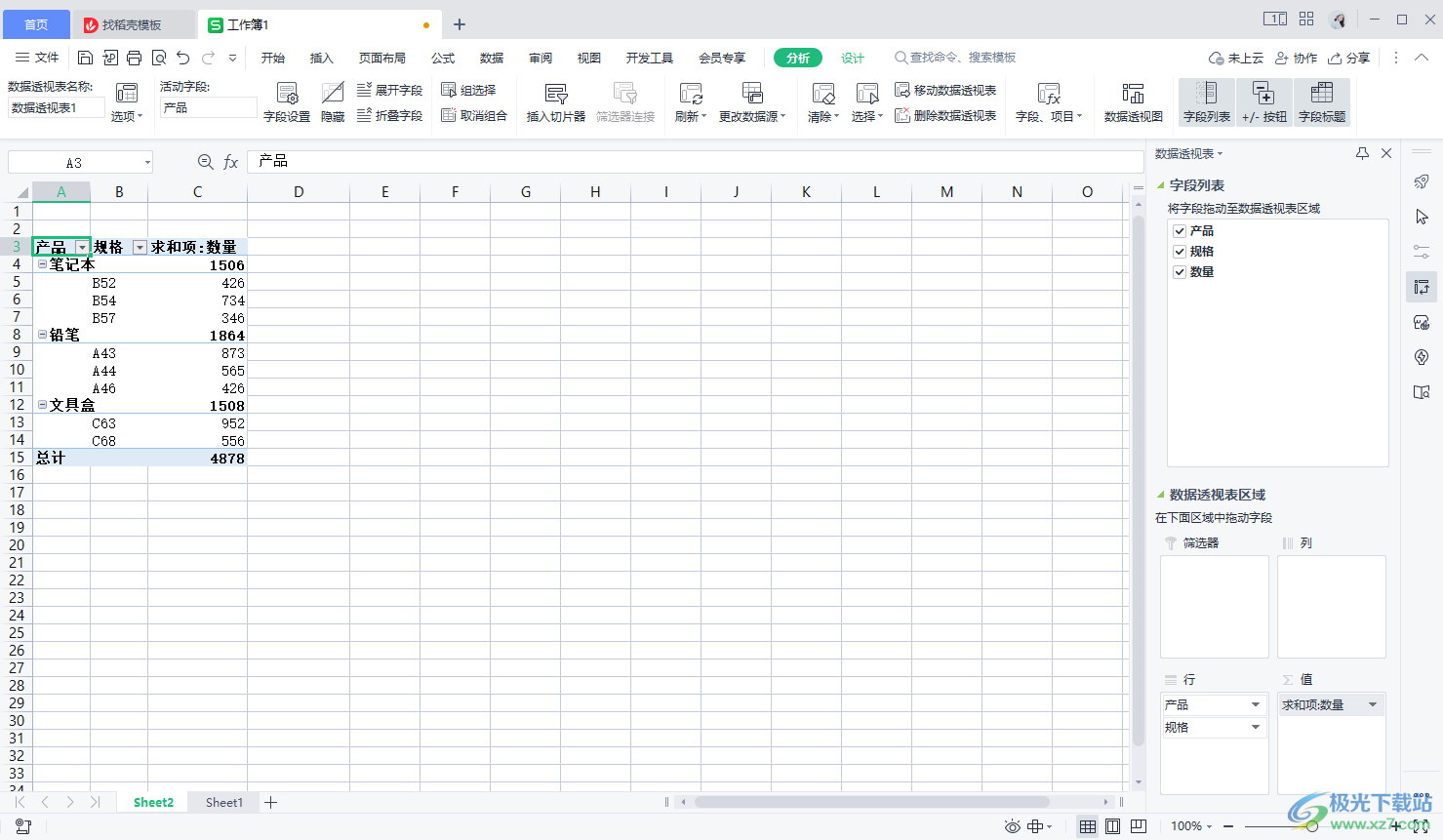
方法步骤
1.首先打开Excel表格工具,在页面中将自己需要编辑的数据进行输入进去,如图所示。
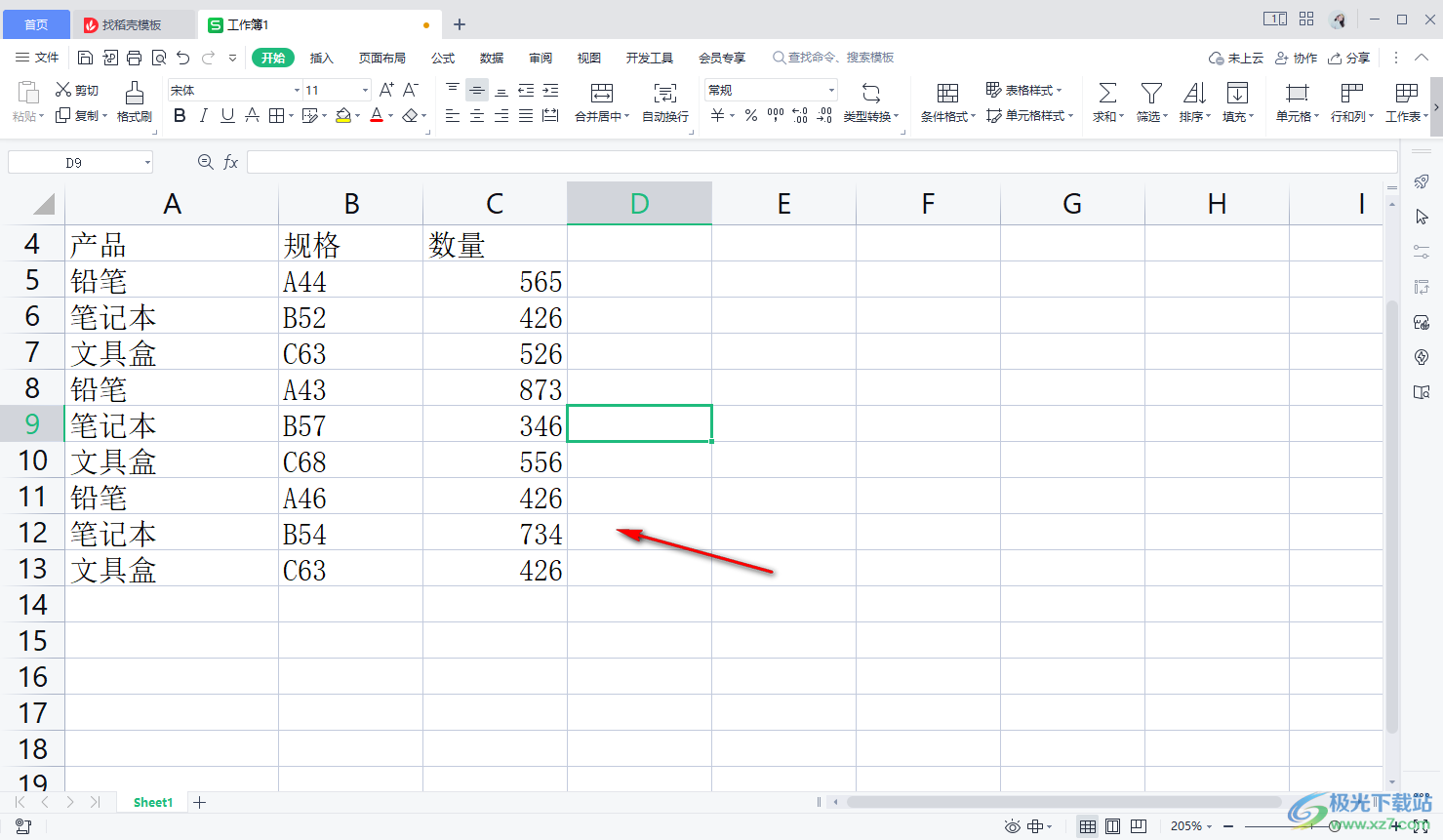
2.之后,将鼠标移动到页面中,然后点击【数据】选项,在工具栏中将【数据透视表】选项点击一下即可。
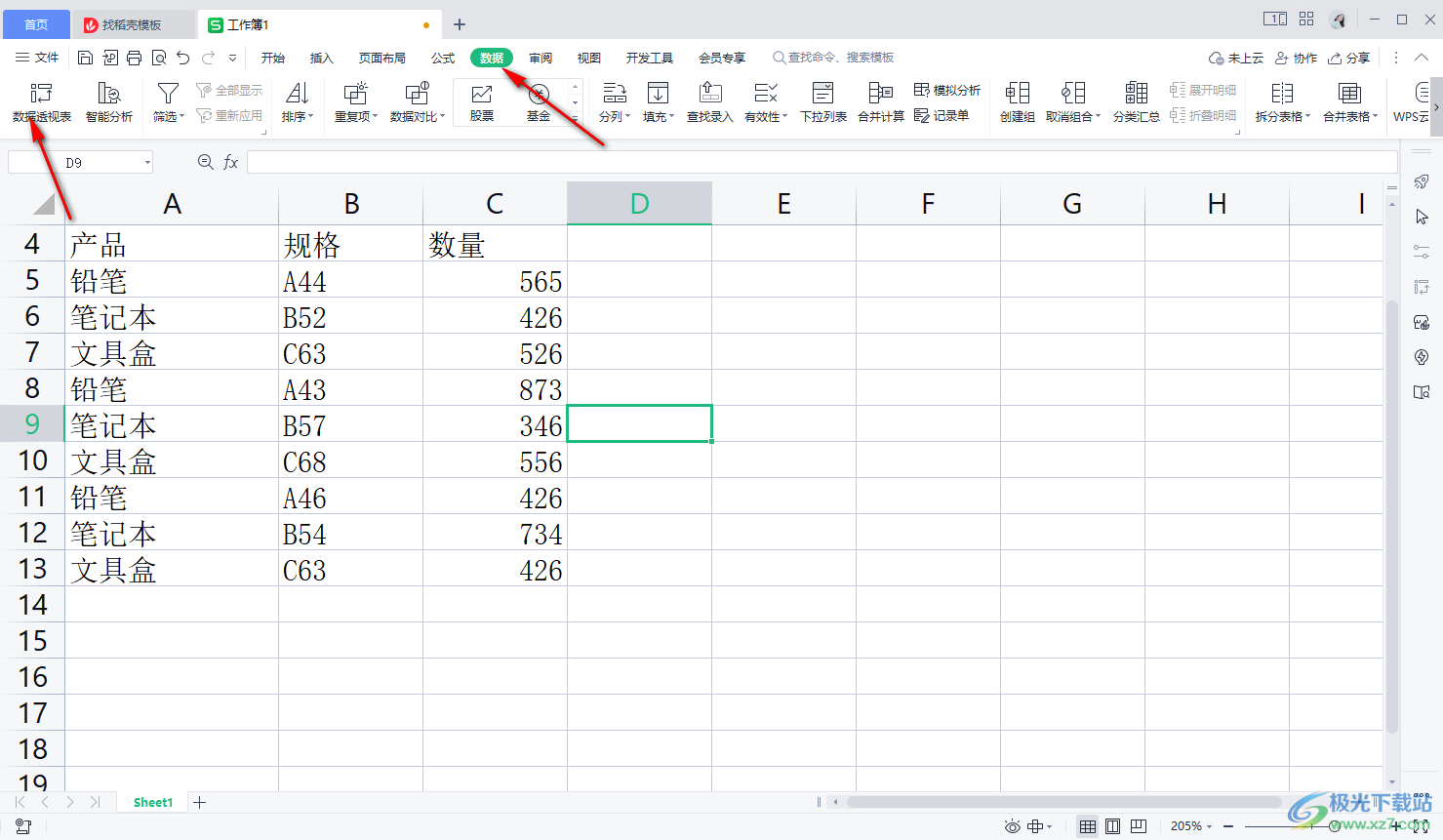
3.这时即可在页面中弹出一个创建数据透视表的窗口,在该窗口中勾选【清选择单元格区域】选项,使用鼠标将输入的数据表格框选起来,之后点击勾选【新工作表】或者你也可以选择【现有工作表】,之后点击确定按钮。
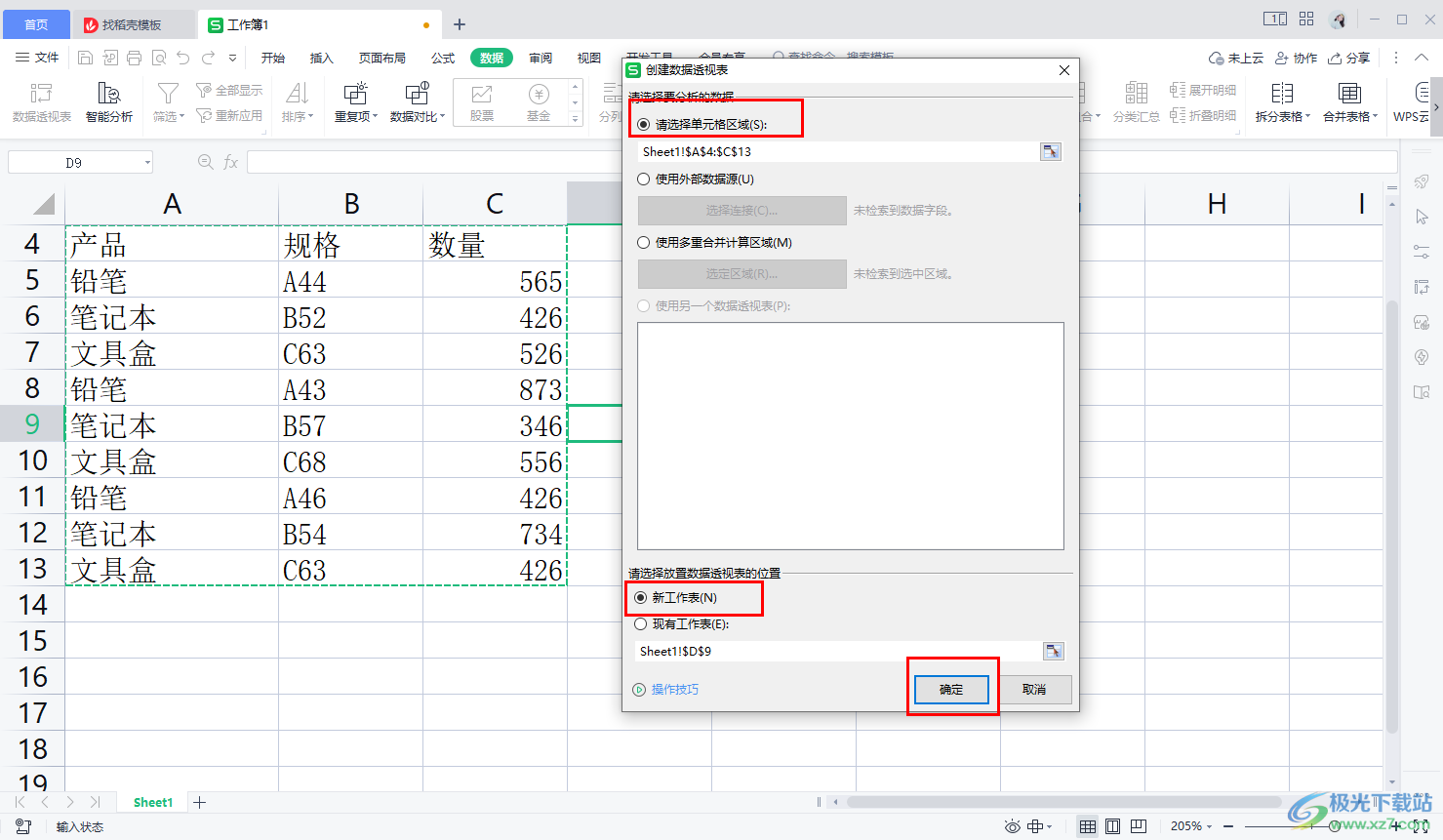
4.最后,在打开的窗口中,将右侧的窗口中的编辑的数据勾选上,那么在左侧的表格中即可对这些数据进行汇总和数量统计操作,如图所示。
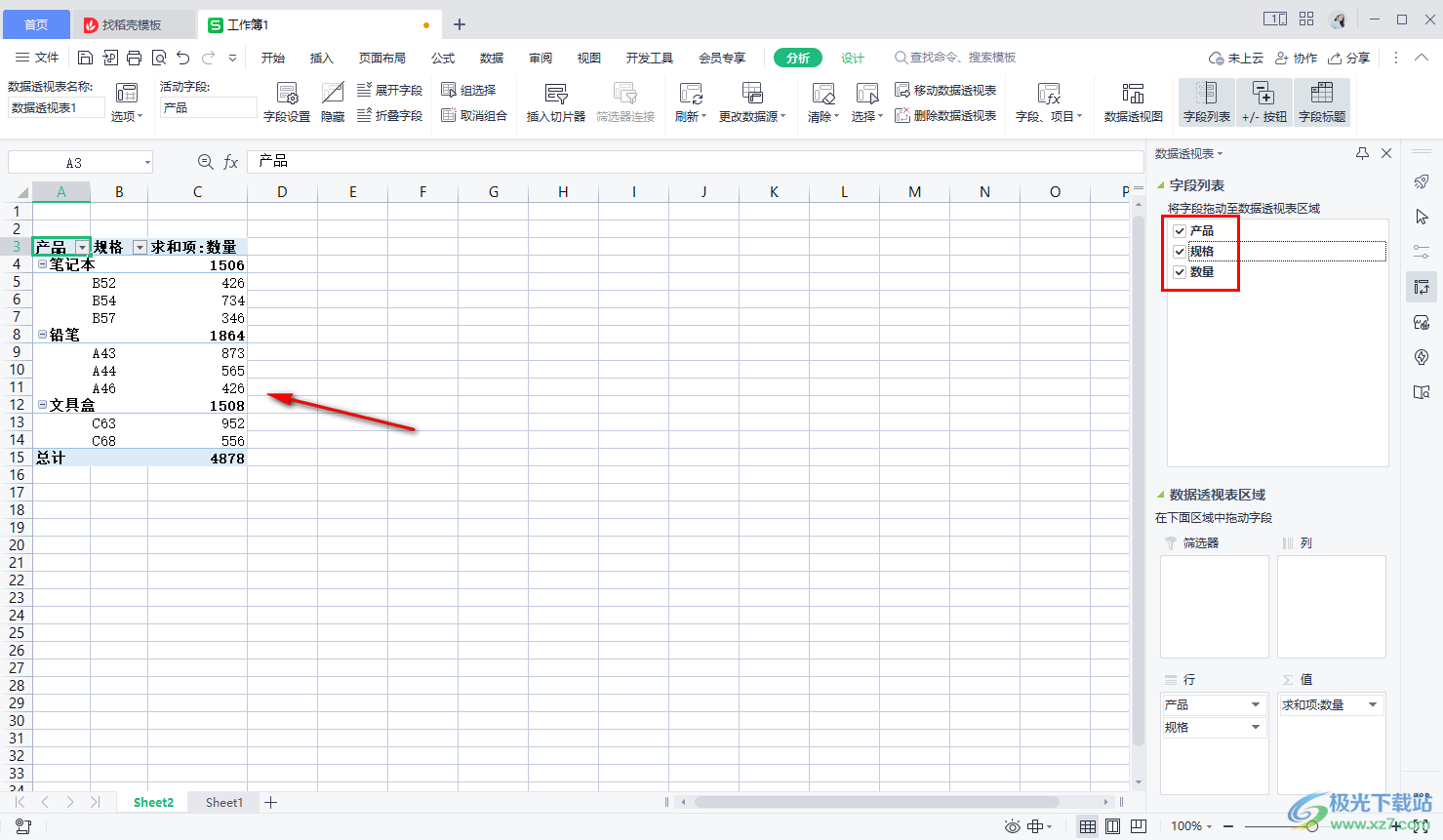
5.当你将右侧窗口中字段数据进行勾选之后,会自动的填入到下方的行和值的框中进行汇总,你也可以根据自己的需求进行自定义拖动相关的字段。
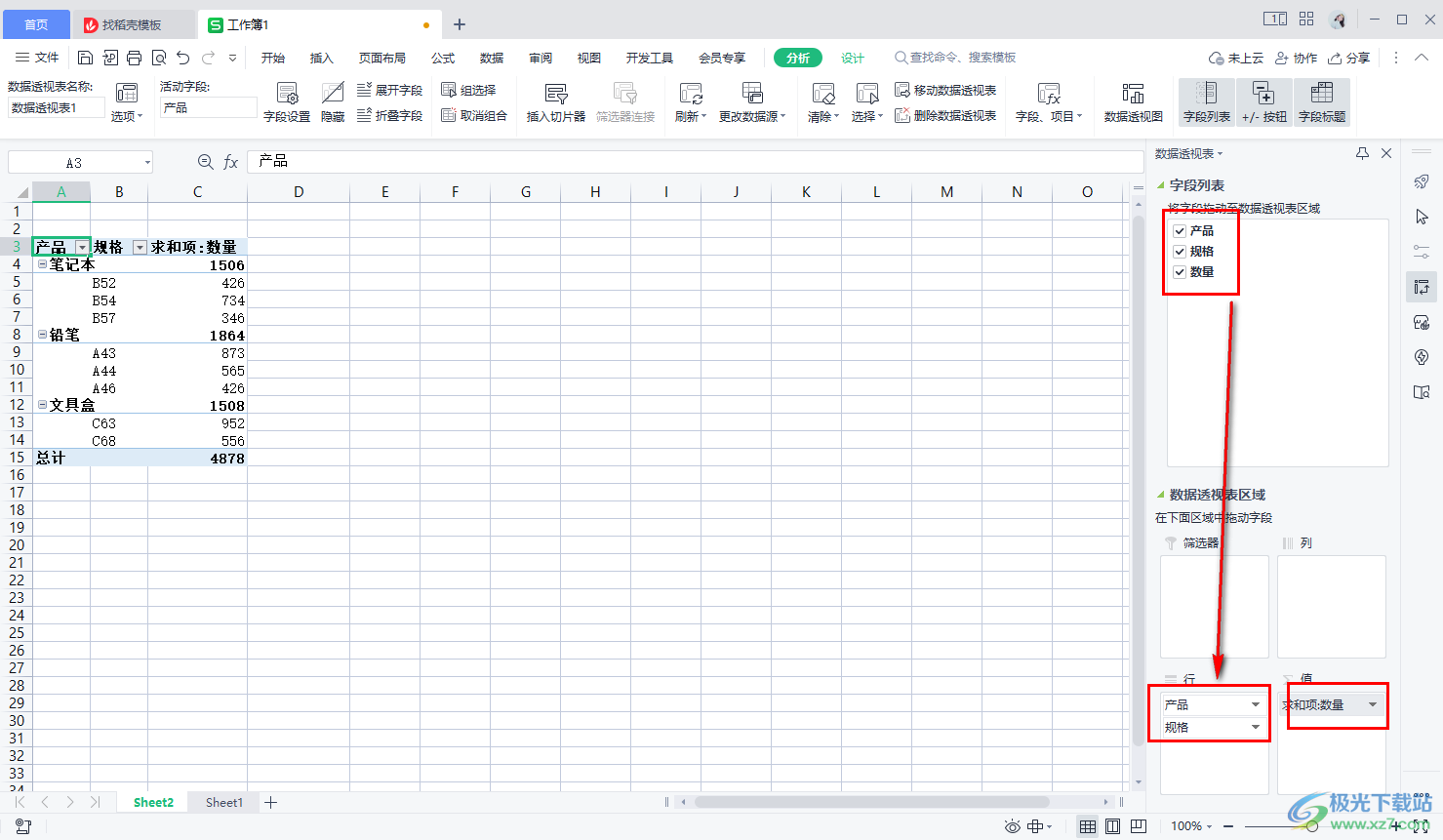
以上就是关于如何使用WPS Excel分类统计数量的具体操作方法,如果你需要进行快速的统计和分类编辑的数据内容,那么就可以通过数据透视表功能进行操作即可,该功能可以帮助你快速的对数据进行分类和统计汇总操作,感兴趣的话可以试试。
